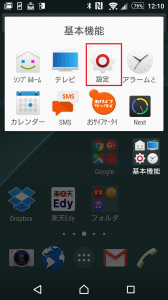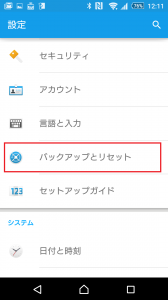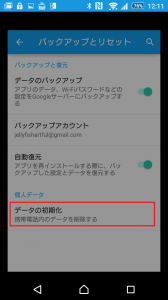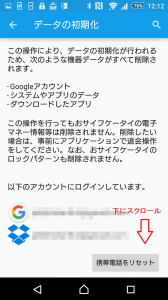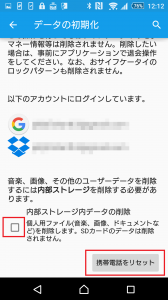おサイフケータイの機能のあるAndroidスマートフォンの機種変更をして、使わなくなったAndroidスマートフォンを売却したり下取り手放すこともあるでしょう。その際に必要な初期化の処理をしっかり行っていますか?。ここでは必須の初期化を3つをご紹介します。
おサイフケータイに関するこんな記事が読まれています↓
知らないと損するスマホ用語解説Vol.4「NFC」「FeliCa」
■【その1】おサイフケータイのチャージを預けよう
おサイフケータイ付きのAndroidスマートフォンでSuica(スイカ)やEdy(エディ)を使用していた場合、機種変更するときは機種変更する前にモバイルSuica(スイカ)やEdy(エディ)のチャージ分を一旦預ける必要があります。機種変更してしまうと預けることができなくなる場合がありますので先に行っておきましょう。
ただし最近のスマートフォンは、契約が切れたSIMカードでもWi-Fiに接続してインターネット通信をすることができれば、あとからでもチャージを預けることができます(SIMカードが無い場合、モバイルSuicaは起動しないので要注意!)。
また一度預けても、ログインすればまた元のAndroidスマートフォンに戻すことができますので安心です。
それぞれこちらの記事がありますので、ごらんください。
本体の機種変更とおサイフケータイのモバイルSuicaとEdyのチャージの移動も済んで使えるようになったら、古いスマートフォンは下取りや売却、誰かにあげたり売ったりするなどで手放すこともあるでしょう。そんなときに、必ずするべきことがあります。
■【その2】スマートフォン本体を初期化しよう
これで本体のデータを全て消去して、出荷時の状態に戻すことができます。ただし、Felica(フェリカ)チップの内容だけは初期化できないので、【その3】をごらんください。
大切な写真やデータがあれば、必ず初期化の実行前にバックアップを取っておきましょう。
設定をタップ
バックアップとリセットをタップ
データの初期化をタップ
下にスクロール
チェックを入れると『携帯電話をリセット』のボタンががタップできるようになるので、タップすると本体の初期化が始まります。
■【その3】Felica(フェリカ)チップを初期化する
最後に忘れがちなのが、Felica(フェリカ)チップの初期化。Felica(フェリカ)チップ は、スマートフォンの中にあるチップで、電子的なお財布の機能を行う部品です。この中に、チャージされた金額の残高などが記憶されます。
このチップは、スマートフォンの設定メニューにある初期化ではクリアされません。お金の情報が入ったまま手放すことのないよう、Felica(フェリカ)チップも初期化する必要があります。
しかし、この初期化は個人ではできないのです。必ずキャリアのショップに持ち込む必要がありますが、初期化の手数料は無料です。初期化が終わったら、こんな証明書を発行してくれます。中古の下取りショップによっては、この証明書が無いと買い取ってくれないお店もありますので要注意です。
ここまで行えば完璧です!。
安心して他の人に使ってもらうことができます。
おサイフケータイに関するこんな記事が読まれています↓
知らないと損するスマホ用語解説Vol.4「NFC」「FeliCa」